Impostare gruppi multi-camera
Queste funzioni non sono disponibili in 3DF Zephyr Lite e 3DF Zephyr Free.
I parametri di rapporto tra gruppi gruppo di fotocamere stereo (traslazione/baseline e rotazione) possono essere specificati durante la creazione di un nuovo progetto. Zephyr organizzerà le immagini in gruppi collegati con la possibilità di modificare questi gruppi o inserire parametri personalizzati.
Per avviare questo flusso di lavoro, la casella di controllo "Impostazioni gruppi multi-camera" deve essere attivata nella prima pagina della procedura guidata per la creazione di un nuovo progetto.
Nota: Zephyr può riconoscere automaticamente lai rapporti tra le fotocamere dai dispositivi Leica Blk3d.
Nella pagina di selezione delle foto, fare clic sul pulsante "Aggiungi Cartella" per includere cartelle di fotocamere multiple. Quindi procedere cliccando sul pulsante "Successivo". Zephyr può identificare automaticamente la struttura delle cartelle del dataset e mostrerà il seguente messaggio: "Sembra che le immagini siano raggruppate in cartelle. Vuoi collegarle?" Premere:
SI: creerà automaticamente gruppi in base alla struttura delle cartelle.
NO: permetterà di creare i gruppi manualmente nella pagina successiva.
Impostare manualmente i gruppi di fotocamere
Nel caso in cui le immagini siano tutte nella stessa cartella o sia stato premuto il pulsante NO nella finestra di conferma precedente, sarà possibile creare manualmente il gruppo di riferimento e quelli successivi dalle camere.
Nella finestra "Non ragruppati", è possibile selezionare il numero di immagini scattate dalla prima fotocamera e fare clic sul pulsante "Muovi a destra" per creare il Gruppo di riferimento
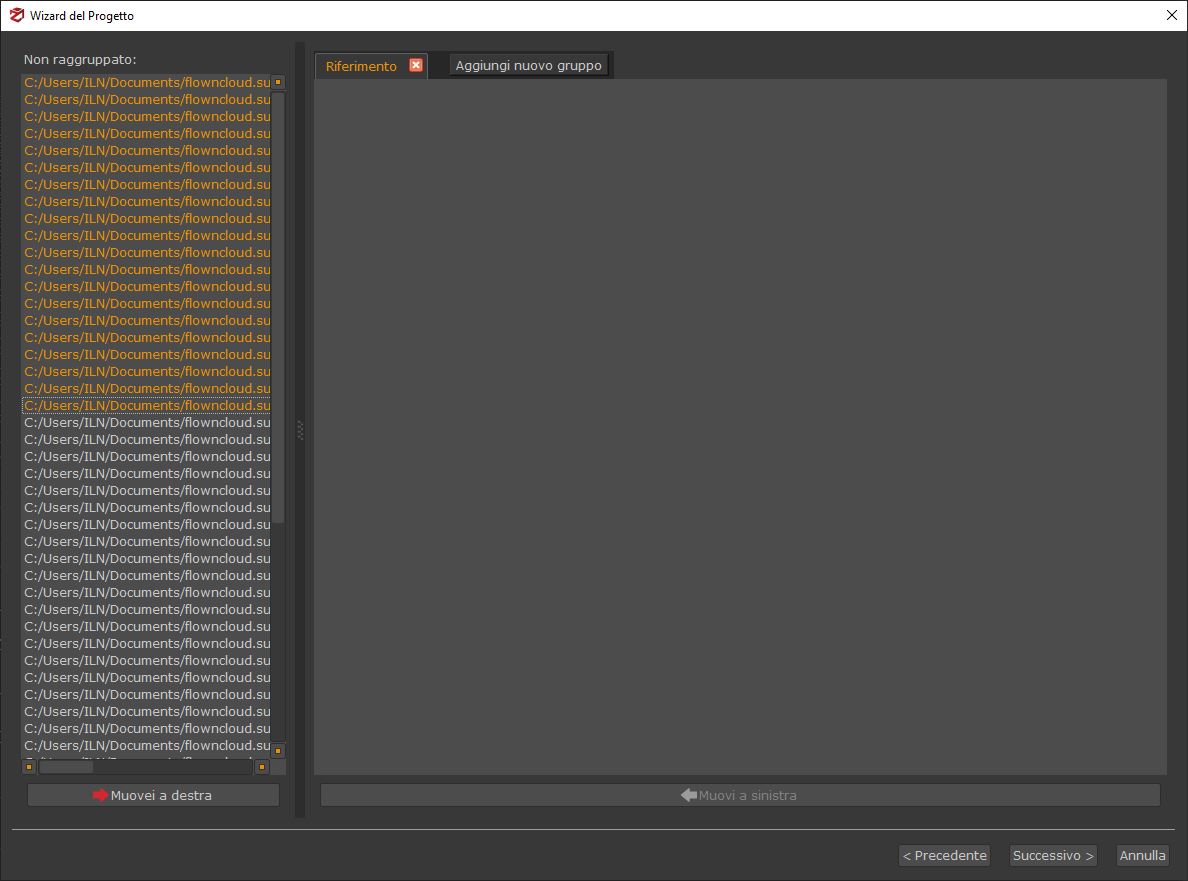
Selezionando la scheda "Aggiungi Nuovo Gruppo" verranno generati gruppi aggiuntivi per aggiungere le immagini rimanenti catturate da altre fotocamere. È importante che ciascuna cartella contenga lo stesso numero di immagini per stabilire questi gruppi.
All'interno di ciascun gruppo, avrai l'opzione di configurare i parametri di rapporto associati al gruppo di riferimento.
Impostare il wizard gruppi multi-camera
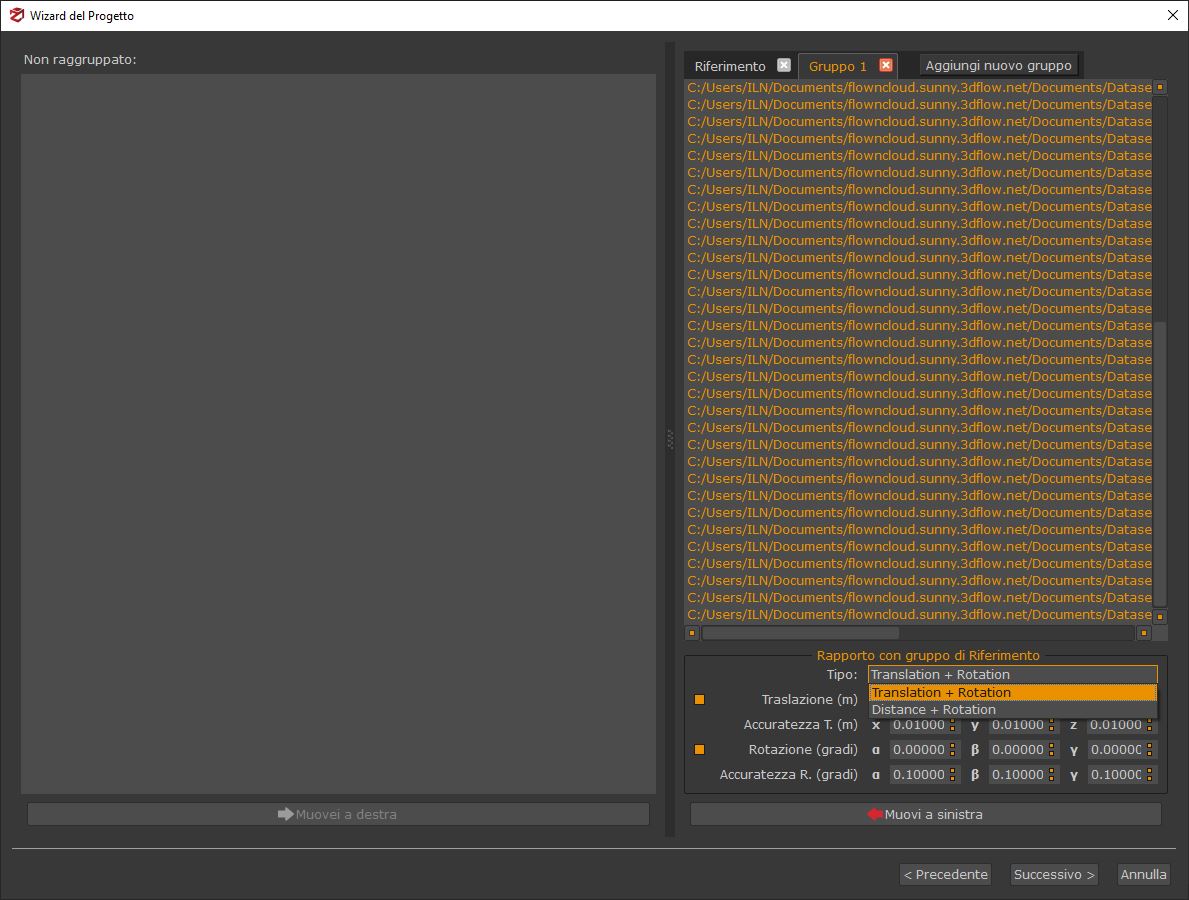
Il gruppo di riferimento e gli altri gruppi di fotocamere possono essere impostati con due diversi tipi di relazioni:
- Traslazione + Rotazione
- Distanza + Rotazione
In entrambi i tipi di opzioni, è possibile abilitare la casella e regolare i parametri come gli assi XYZ, le distanze e l'accuratezza. Abilitare la casella di Rotazione consentirà di modificare gli angoli di rotazione se necessario.
Uso dei vincoli di distanza tra gruppi di fotocamere
La configurazione del rapporto con il gruppo di riferimento tramite Distanza+Rotazione consente di utilizzare la distanza tra i gruppi di camere per scalare il progetto.
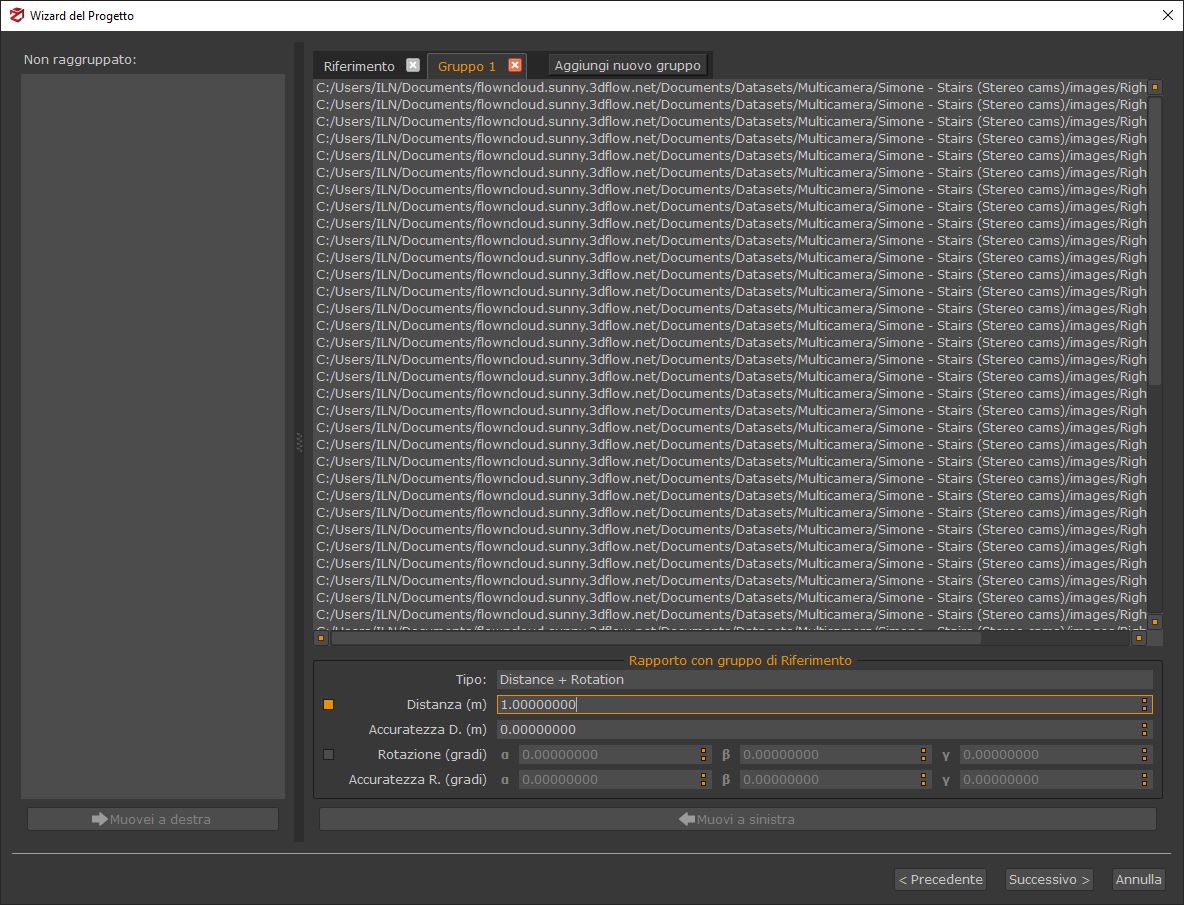
Nel campo "Distanza (m)", è possibile specificare la distanza tra le camere, ad esempio 1 metro, e impostare la precisione desiderata. Successivamente, fai clic sul pulsante "Avanti" per generare una nuvola di punti sparsa.
Utilizzo dei vincoli di traslazione tra gruppi di camere
Nel campo "Traslazione (m)", è possibile specificare le coordinate x-y-z che porta il gruppo selezionato alla camera di riferimento. È possibile specificare anche la precisione per ciascun asse.
Utilizzo dei vincoli di rotazione tra gruppi di camere
Nel campo "Rotazione (deg)", è possibile specificare la rotazione (in gradi) lungo l'asse X-Y-Z che porta il gruppo selezionato alla camera di riferimento. La precisione per ogni angolo può anche essere specificata.